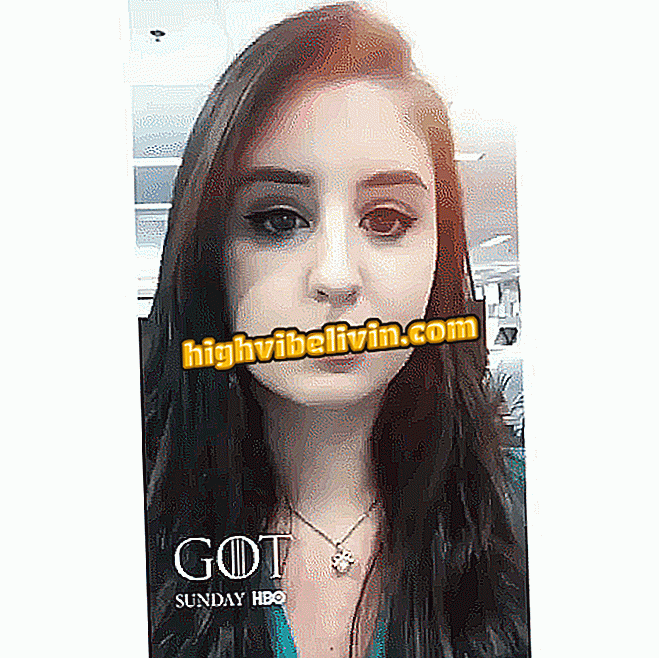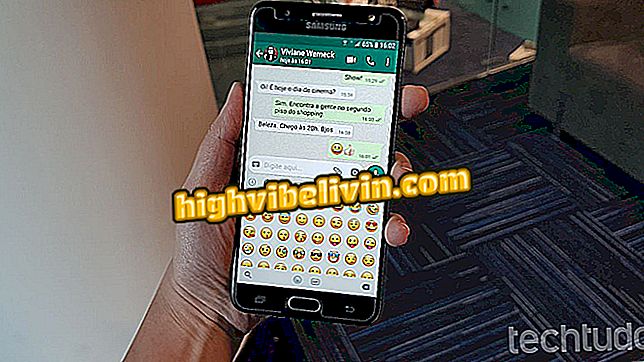Giphy for Chrome: lisää GIF-tiedostoja yhdellä napsautuksella, katso temppuja
GIF: t tekevät keskusteluistasi ja viestistäsi hauskempia ja rennompia. Kun lataat Giphyn Chrome-laajennukseen, voit etsiä ja jakaa nopeasti animaatioita Google-selaimessasi. Plugin avaa huomaamattoman ikkunan selaimen puolella, jonka avulla voit etsiä hauskoja kuvia ilman nykyisen Chrome-sivun sulkemista. Laajennus kerää tuhansia GIF-tiedostoja GIPHY-tietokannasta. Voit kopioida linkkejä, luoda verkkosivustoissa käytettäviä koodeja ja ladata kuvia tietokoneeseen. Näin voit asentaa ja käyttää Giphy for Chrome -lisäosaa.
"GIF: n Google": Giphy on suurempi kuin snapchat
Chrome-laajennuksen avulla voit löytää GIF-tiedostoja nopeasti
Vaihe 1. Siirry Giphy for Chrome -laajennussivulle ja napsauta Käytä Chrome-vaihtoehtoa.

Voit ladata Giphyn Chrome-laajennukseen
Vaihe 2. Lataa ja asenna laajennus napsauttamalla Lisää laajennus -painiketta.

Voit ladata ja asentaa Chrome-laajennuksen Giphy-sovelluksen Chromeen
Miten löydät GIF-tiedostot pluginista
Vaihe 1. Kun olet asentanut asennuksen, avaa laajennus napsauttamalla näytön oikeassa yläkulmassa olevaa Giphy-kuvaketta.

Mahdollisuus käynnistää Giphy Chrome -laajennukselle
Vaihe 2. Napsauta hakupalkkia, kirjoita haluamasi GIF-tyyppi ja jatka painamalla näppäimistön Enter-näppäintä.

Voit hakea GIF: n Giphy-sovelluksessa Chrome-laajennukseen
Vaihe 3. Voit kopioida linkin verkkoon napsauttamalla Kopioi linkkiä. Tätä linkkiä voidaan käyttää kommenteissa sosiaalisista verkostoista ja online-lähettäjistä.

Voit kopioida GIF-linkin Giphy for Chrome -työkaluun
Miten etsiä GIF-tiedostoja laajennuksen mukaan ehdotetun aiheen mukaan
Vaihe 1. Aloita laajennus napsauttamalla näytön oikeassa yläkulmassa olevaa Giphy-kuvaketta;

Mahdollisuus käynnistää Giphy Chrome -laajennukselle
Vaihe 2. Napsauta luettelokuvaketta, joka sijaitsee näytön vasemmassa alakulmassa.

polku Giphy for Chrome-laajennuksen GIF-teemavaihtoehtojen käyttämiseen
Vaihe 3. Jatka valitsemalla jokin luokista.

Giphy Chrome-laajennuksen GIF-teeman vaihtoehdolle
Vaihe 4. Voit tarkastella animaatioita napsauttamalla jotakin GIF-alaotsikkoa.

Giphy Chrome-laajennuksen GIF-teemat-vaihtoehdoille
Vaihe 5. Napsauta jotakin GIF: stä avataksesi sen jakamisnäytössä;

Giphy Chrome-laajennusnäytölle ja GIF-tiedostoille
Vaihe 6. Napsauta Kopioi linkki -vaihtoehtoa, jos haluat pitää linkin, joka johtaa GIF: ään tietokoneen leikepöydälle. Voit liittää tämän linkin sosiaalisiin verkkoihin. Voit kuitenkin napsauttaa kuvan hiiren vasenta painiketta, jos haluat kopioida kuvan upotuskoodin tai käyttää "Kopioi täysikokoinen GIF-kuva" -vaihtoehtoa, kuten teemme tässä esimerkissä;

GIF-tiedoston lataamisen ja jakamisen vaihtoehdot Giphy-sovelluksessa Chrome-laajennukseen
Vaihe 7. Liitä linkki Chrome-osoiteriville, jotta animaatio avautuu koko näytössä. Tämän jälkeen napsauta GIF: ää hiiren kakkospainikkeella ja valitse vaihtoehto ladata se tietokoneeseen.

Vaihtoehto, joka lataa PC: n GIF-tiedostoihin, jotka löytyvät Giphy Chrome -laajennuksesta
Miten Gifiä käytetään Facebookissa? Vaihda vinkkejä foorumiin.